windows 10和11系统都提供了投影功能它们能支持接收来自安卓手机、华为手机、平板等设备的无线投屏连接,也能支持将windows系统电脑投屏至win 10及以上版本的电脑上或者是能接收miracast投屏的电视机上面。那windows投影到此电脑怎么用?下面我们就来了解windows系统电脑如何开启投影功能接收手机、平板投屏或者是如何开启投影功能连接电脑、电视机的吧。
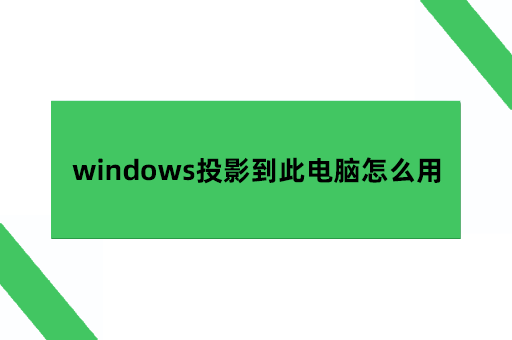
windows系统电脑想接收安卓设备、华为设备的投屏,只需要与其一同连接至wifi,然后打开投屏设备的投屏功能搜索windows电脑就能进行投影操作。如果是想将windows电脑投屏至电视机的话,则需要连接wifi以外,还需要打开它的投影界面和电视机的投屏功能,进入到电脑的无线显示器的操作界面,找到电视机的设备名字进行连接即可。如果是想投屏到电脑上的话,则再复杂一点,需要在接收投屏的电脑上开启屏幕镜像的设备,而投出端电脑还需要进入投影到此电脑进行偏好设置和启动connect应用方能完成投屏操作。
相信看到上面这些windows投影到此电脑的操作流程,大部分人已经觉得很复杂了。而且,windows系统的投影功能也局限于同系统的电脑和安卓设备上,在建立投屏连接的时候会受到较多的局限性。所以,为了应用更为简便的方式投屏,我们使用投屏软件来完成windows电脑与其他设备的投影连接会更方便。那投屏软件哪个好用呢?
投屏软件使用AirDroid Cast来进行windows电脑与其他智能设备的投影连接就能够满足大多数场合的投屏要求。因为它能协助用户建立windows系统电脑与苹果设备、安卓设备等不同系统设备、智能终端进行无线投屏连接的软件。应用它进行投屏操作简单,又能跨系统投屏,比起应用系统的投影到此电脑的功能更为方便和实用。下面我们就来看一下如何使用AirDroid Cast来进行windows系统电脑与其他智能设备的投屏连接吧。
第一步:windows系统电脑打开AirDroid Cast官网进行安装,如果不方便安装可以直接使用web端进行投出屏幕的操作,接收投屏设备根据终端的使用情况进行软件的安装或者是应用web端来接收投屏。
第二步:把接收投屏端上面的AirDroid Cast连接码输入到windows系统电脑上,如果是web端投屏则在输入完毕后会自动连接,软件就需要按下投屏。
第三步:在接收投屏的设备上同意来自windows系统电脑的投屏操作。
第四步:用户可以在web上或者是软件上看到windows系统电脑的内容,投屏完成。
应用AirDroid Cast投屏,即使不安装客户端也能建立投屏连接,应用起来更为便捷。并且能实现单一标签界面投屏,实现隐私保护,能很好的实现不同设备的投屏连接。
AirDroid Cast让windows系统电脑投屏变得更为简便,又能与更多的不同系统的智能设备建立投屏连接,能够更好的在投屏场合中实现投屏操作,让人们能真正的享受投屏,应用投屏。
